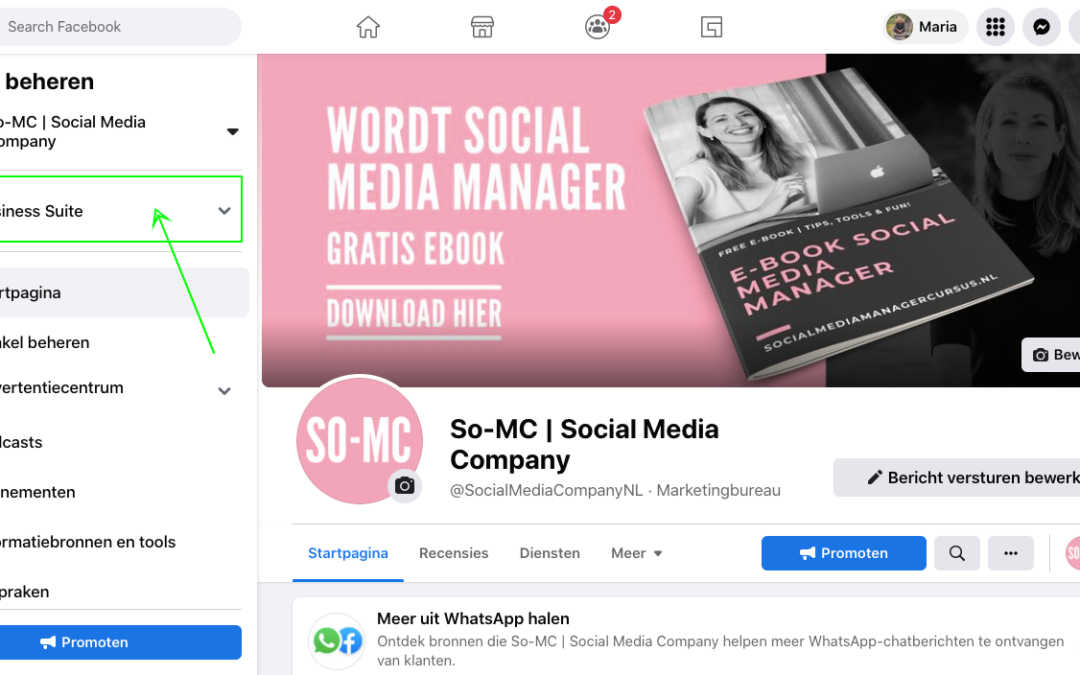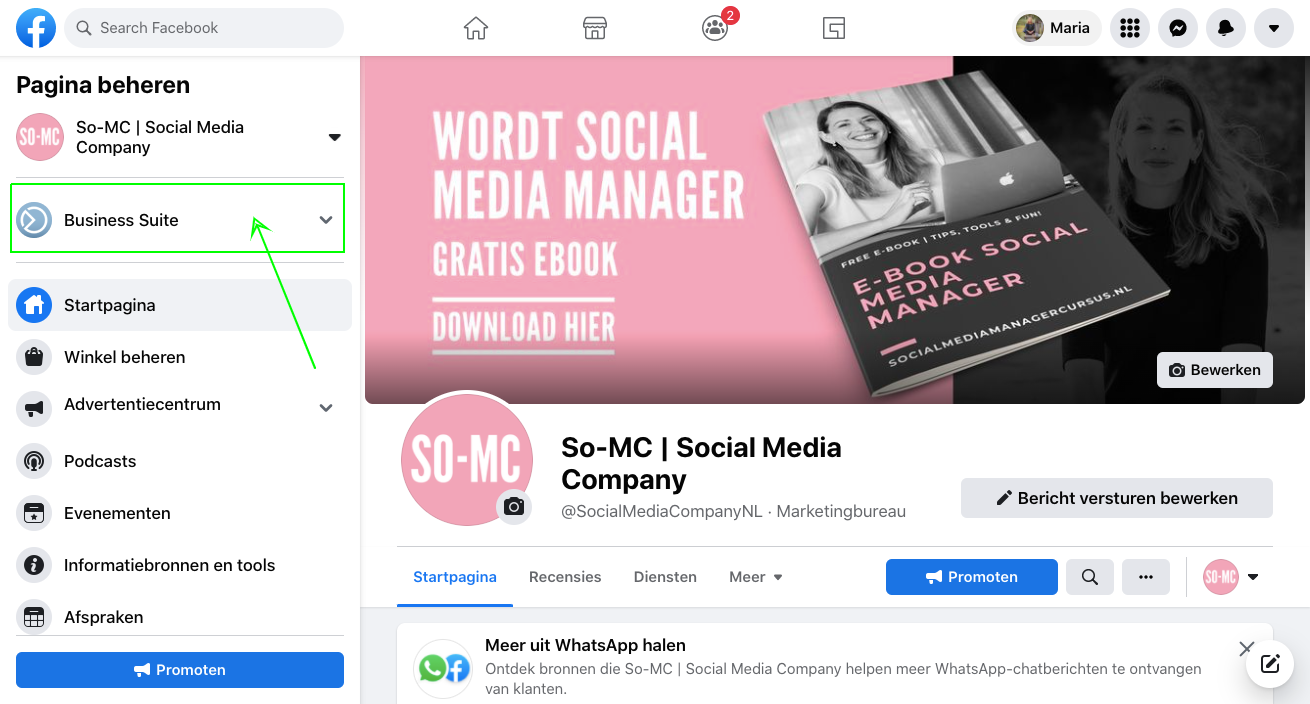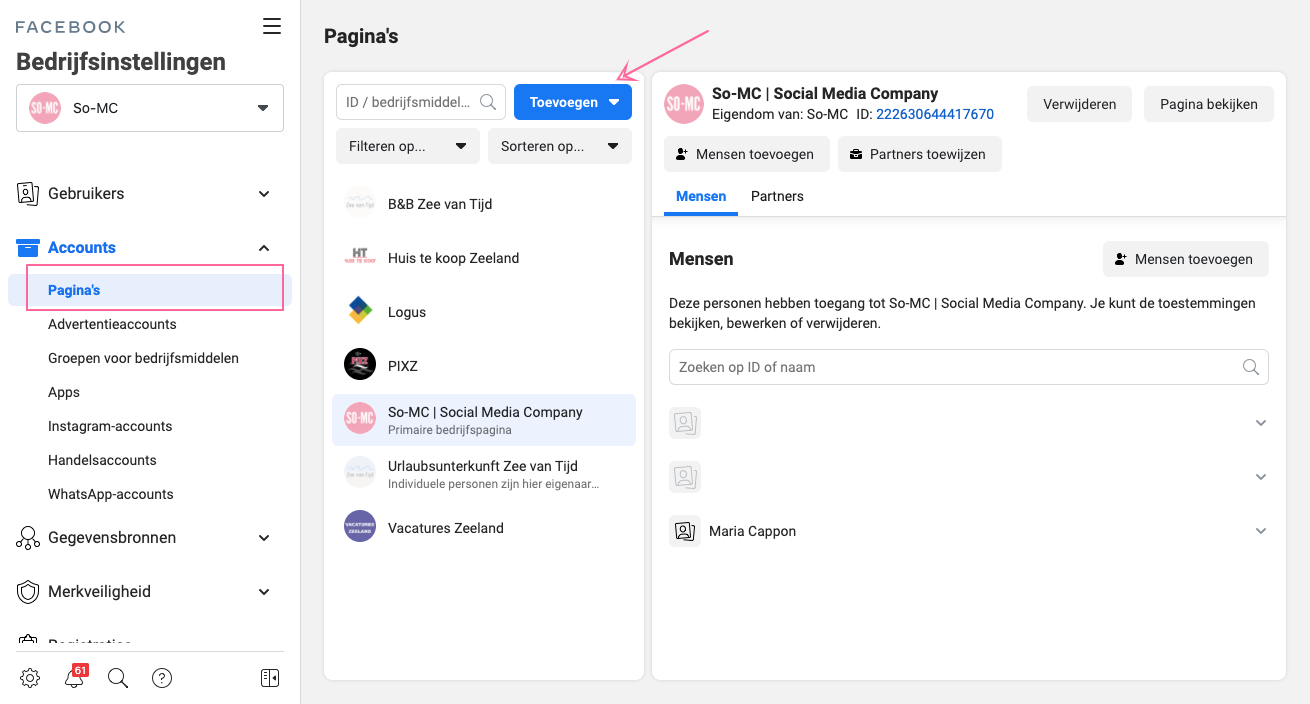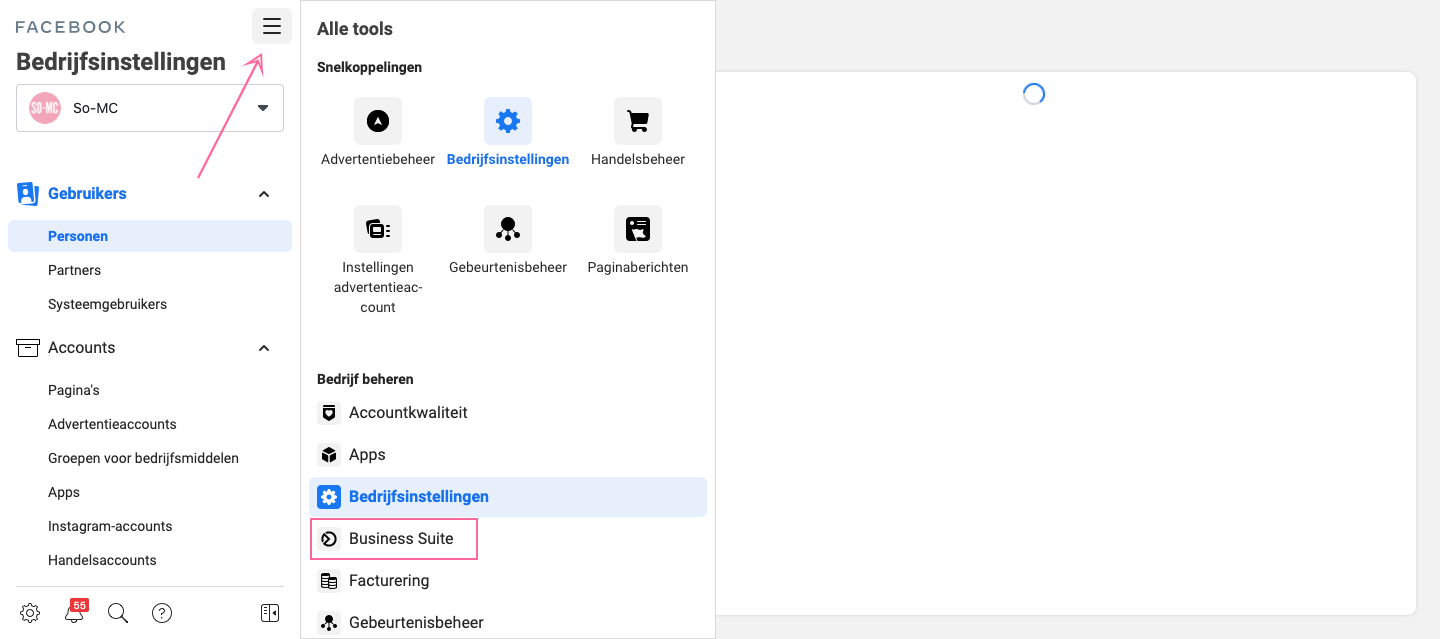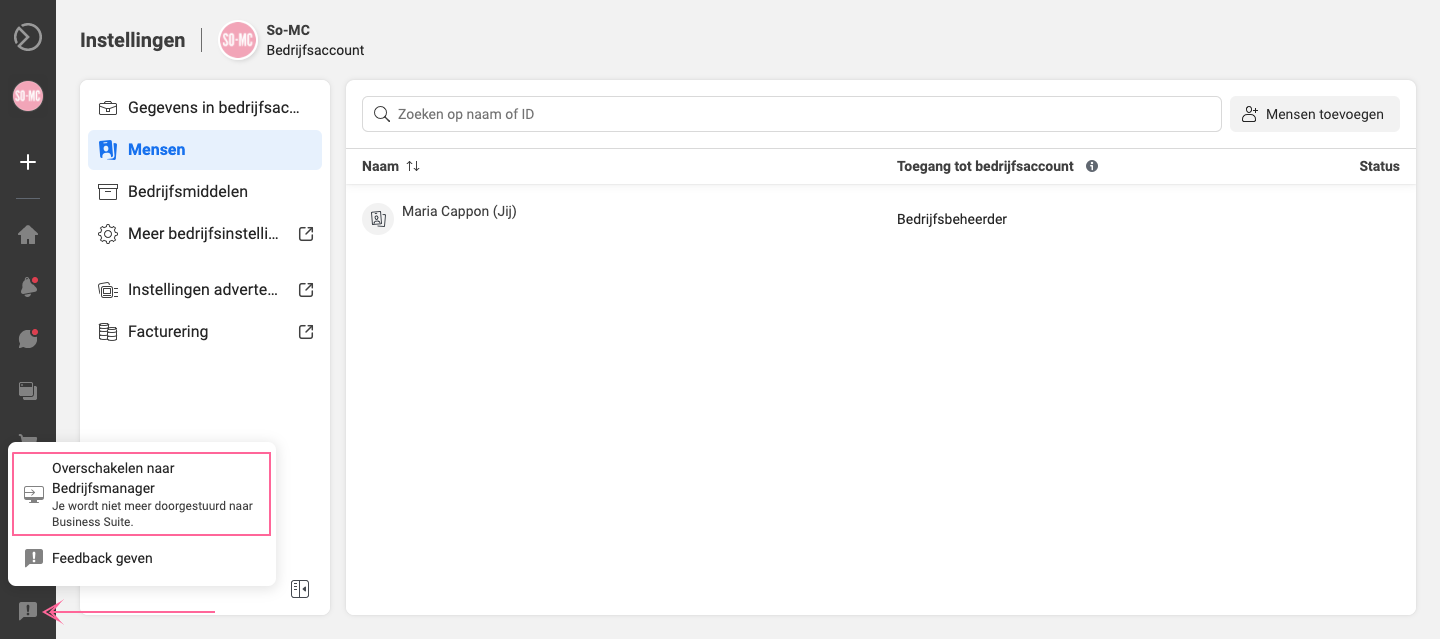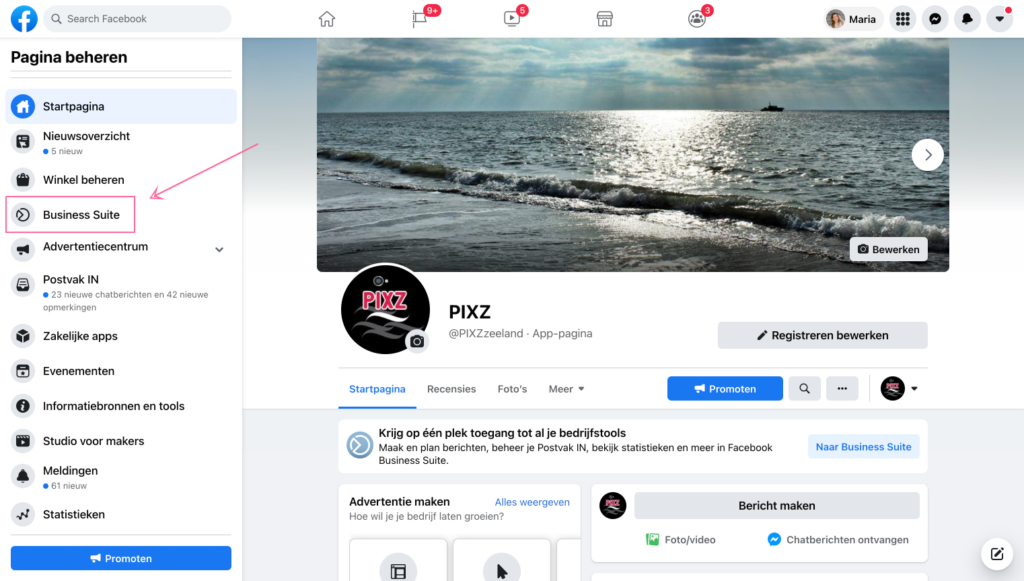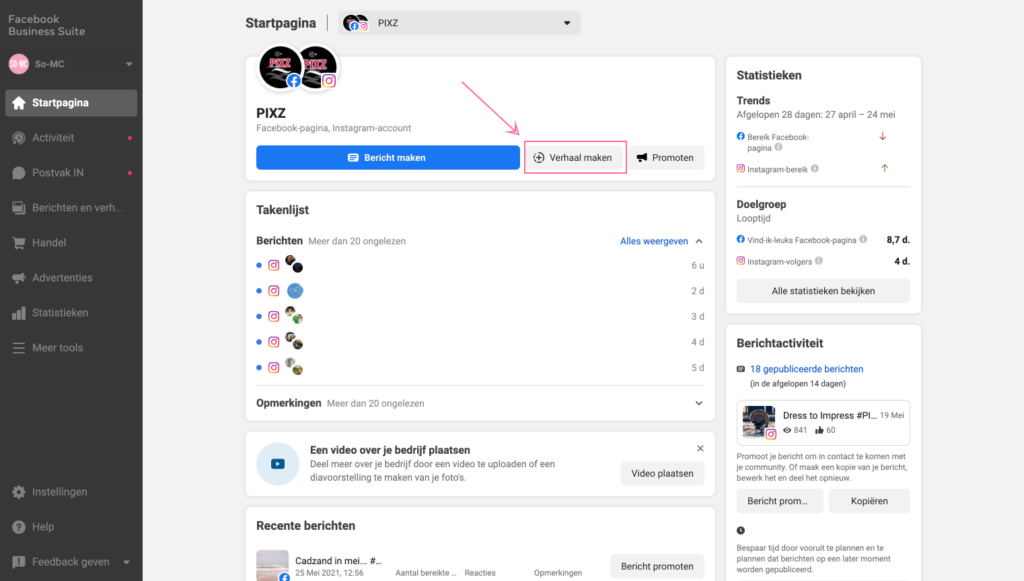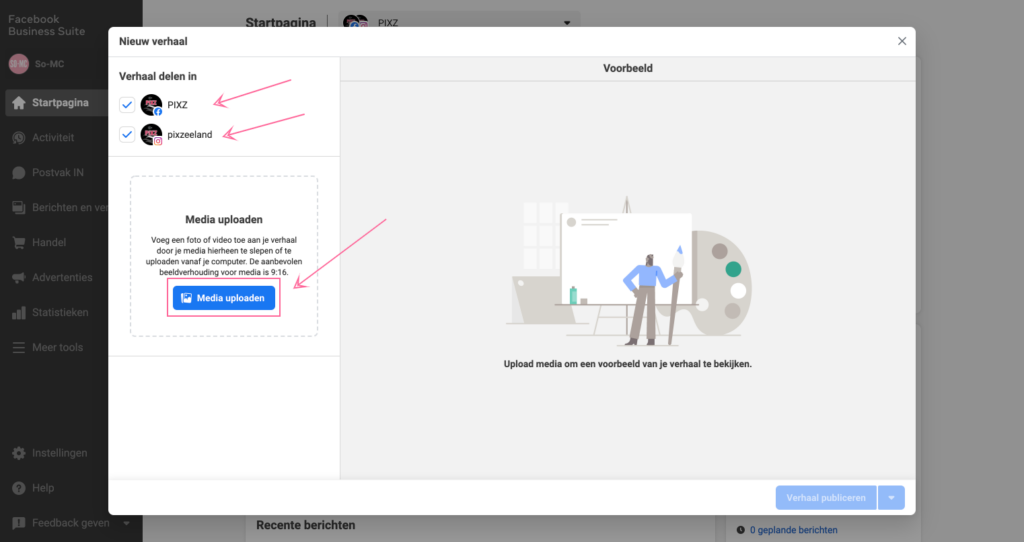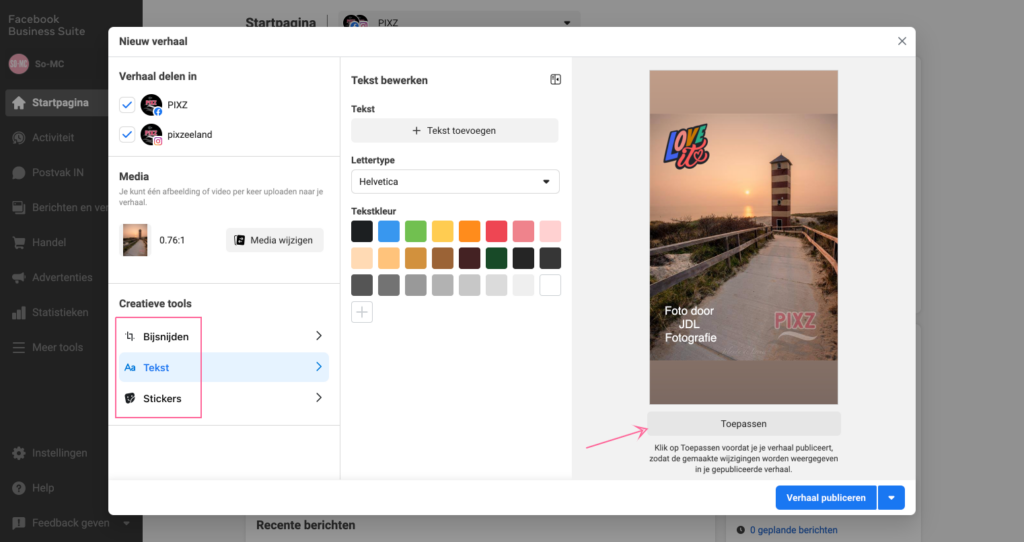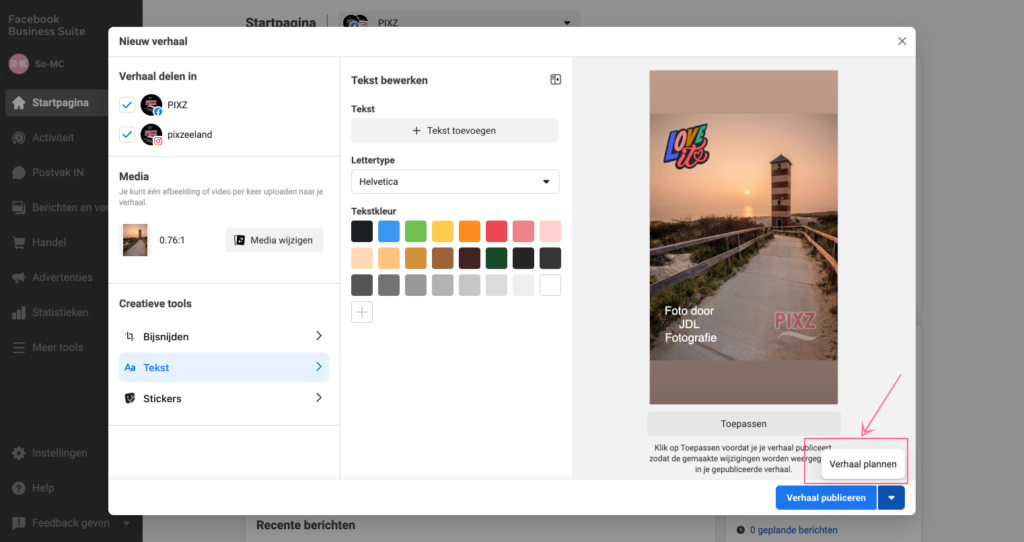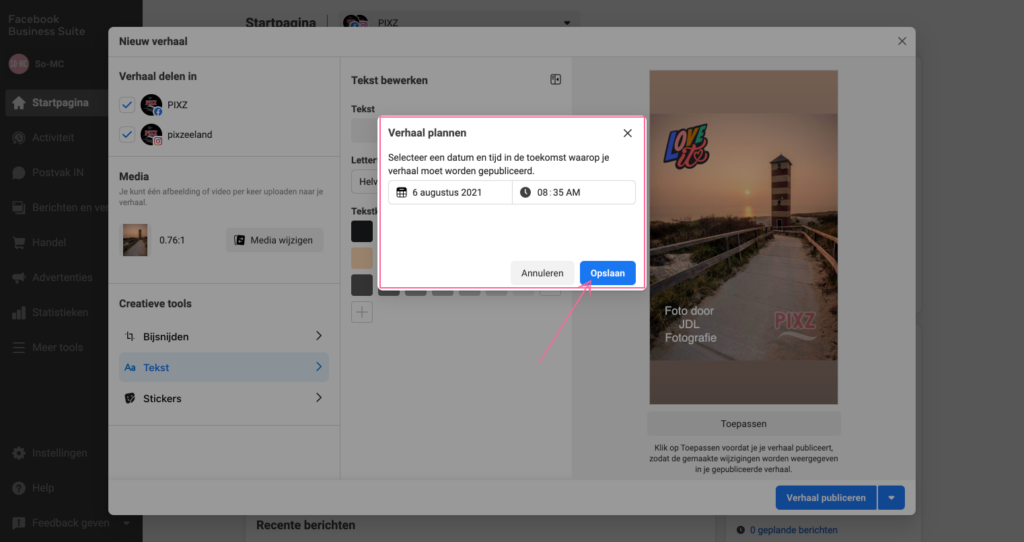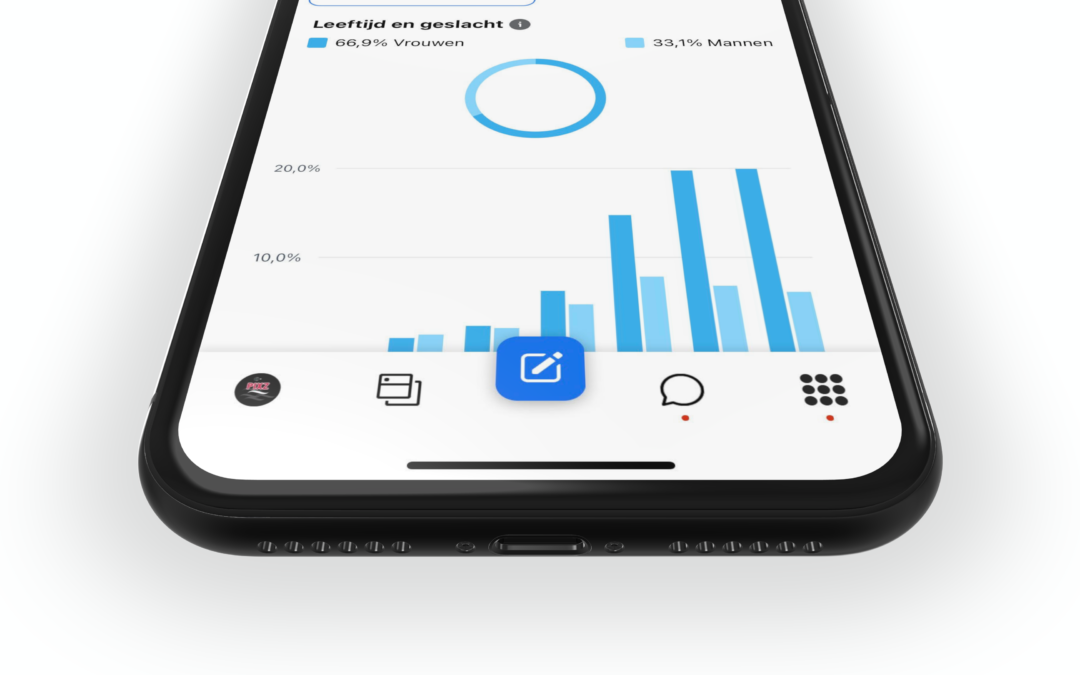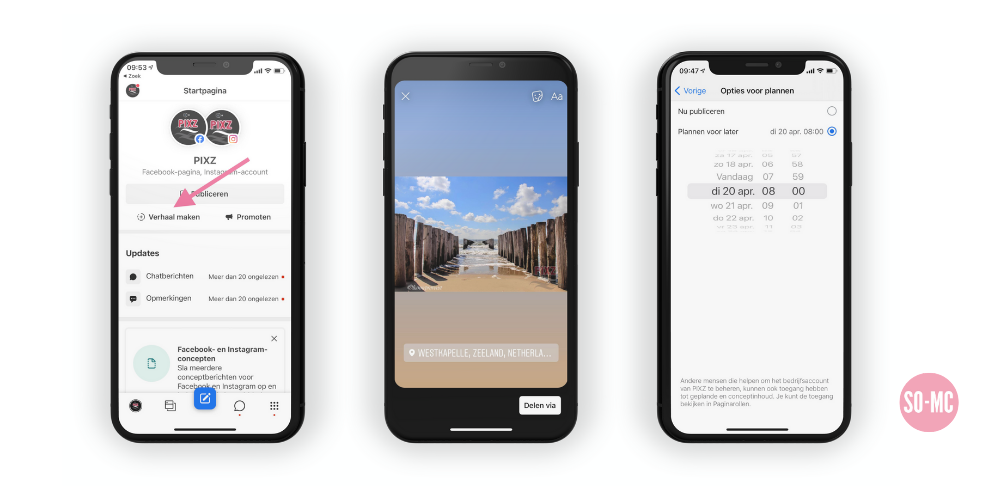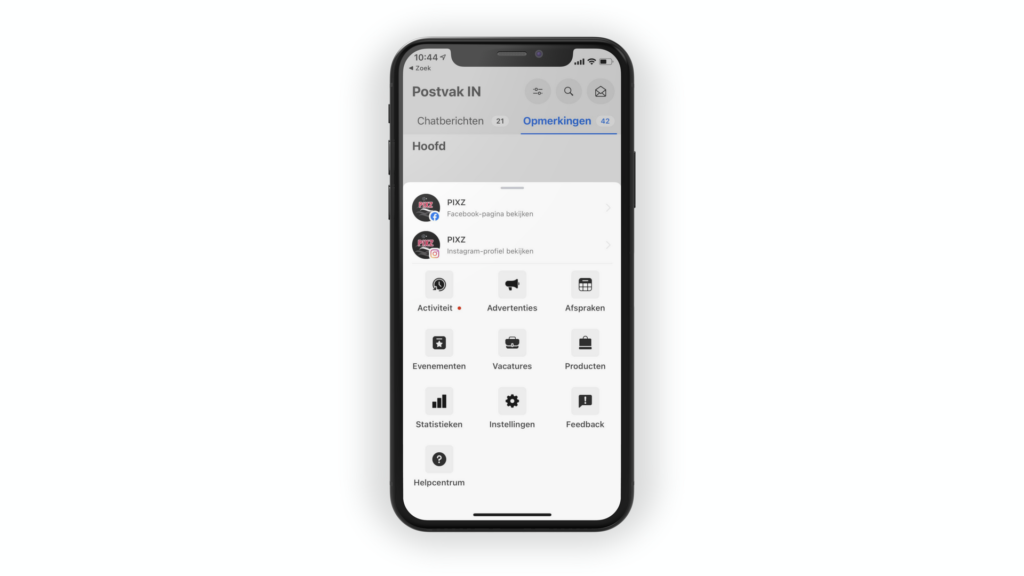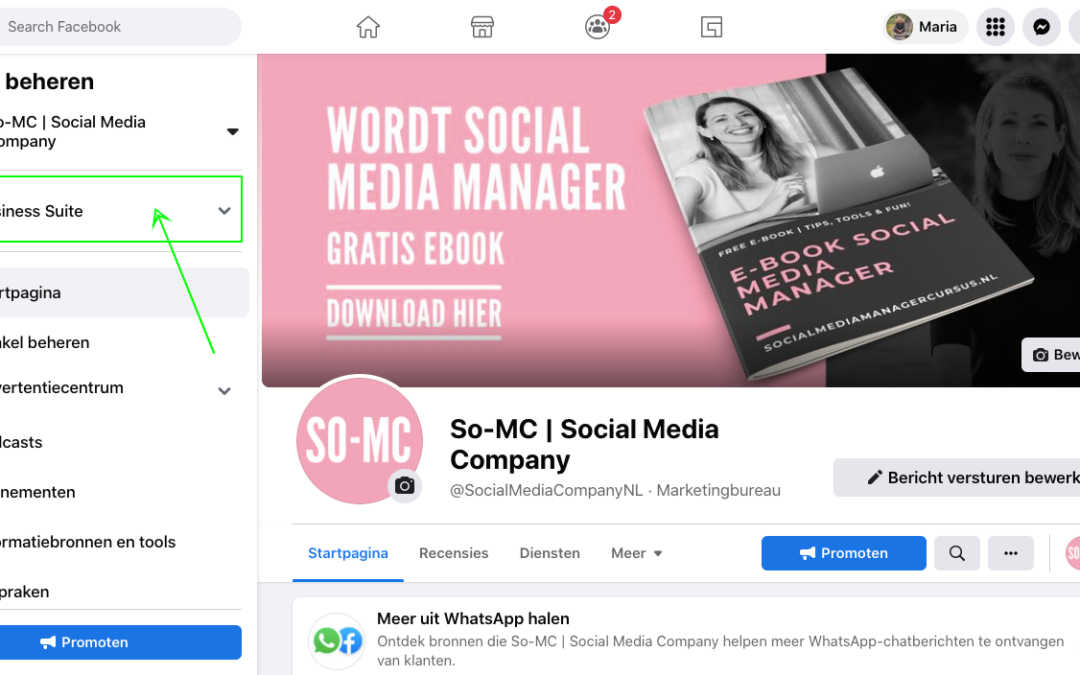
dec 2, 2021 | Algemeen, Facebook, Facebook Messenger, Instagram, Nieuwsflits, Social Media Nieuws
Facebook Business Suite Oplossingen
Heb jij een zakelijk Facebook, Instagram account, log je in via Facebook desktop maar zie jij niet de optie tot Facebook Business Suite? Dan ben je in ieder geval niet de enige. In dit artikel leggen we je een paar mogelijke oplossingen voor. Elke situatie is anders maar we hopen toch dat je enigszins op weg bent geholpen met dit artikel (of zaken kunt uitsluiten wat je niet op weg helpt ;-)).
Wat is Facebook Business Suite?
Facebook Business Suite is het ‘native’ programma van Facebook om je zakelijke activiteiten rondom Facebook en Instagram te beheren. Zo kun je in Facebook Business suite je content plannen, monitoren, Messenger / Inbox vragen beantwoorden, je instellingen op maat maken, advertenties beheren en de juiste beheerders toevoegen en-/of verwijderen. Kortom, veel handige, praktische zaken voor je Social Media Management. Facebook Business Suite is gratis en is geïntegreerd in je zakelijke Facebookpagina of te downloaden als app voor de smartphone.
Hoe kom je in je Facebook Business Suite?
Facebook Business Suite is snel te benaderen via je eigen zakelijke Facebook account. Als je op je eigen zakelijke Facebook pagina staat, zie je, als het goed is, automatisch de melding ‘Business Suite’ in de linkerkant van je menu en op je pagina zelf. Je kunt ook rechtstreeks naar deze link ‘Facebook Business‘.
Zie je dit niet of werkt het niet? Lees dan hieronder verder…
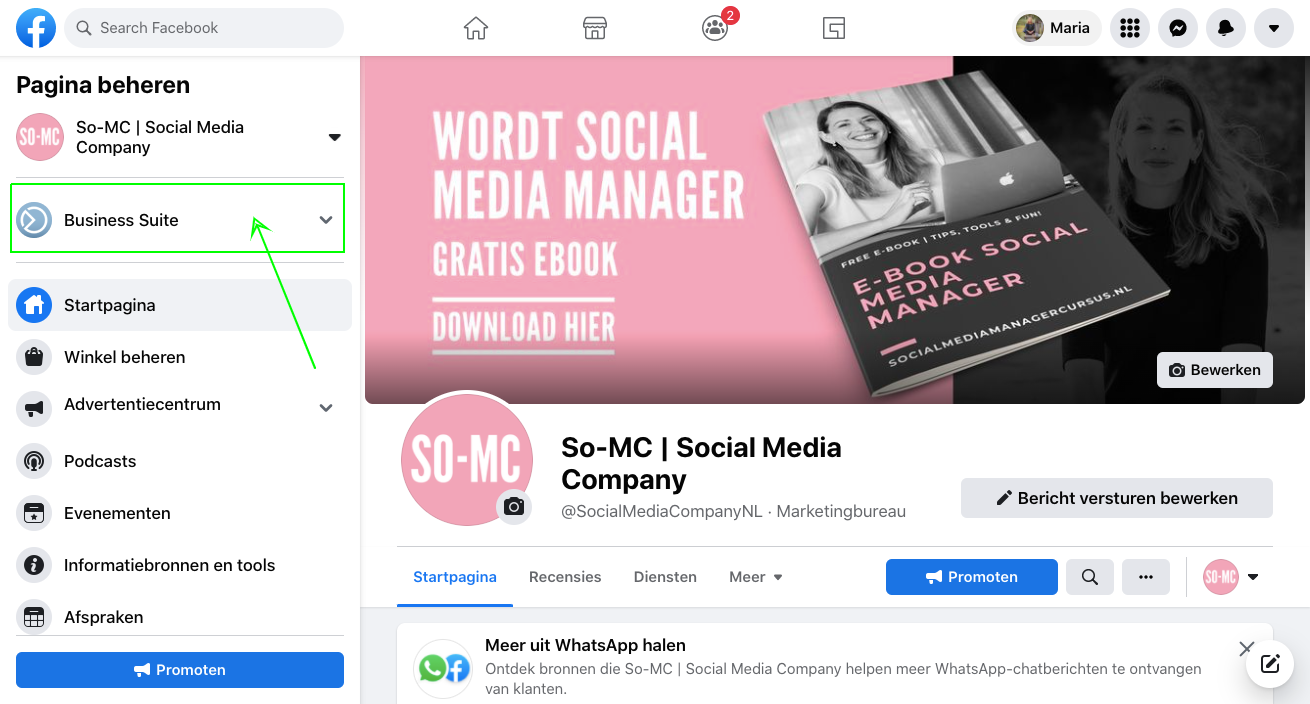
Zie je GEEN Facebook Business Manager of werkt het niet?
Schrale troost, maar dit hoor je in de praktijk vrij vaak. Paginabeheerders die vanaf het begin de juiste rechten hebben, alle stappen volgen maar simpelweg niet op Facebook Business Suite kunnen komen (via desktop). Er zijn oplossingen al is, wat wellicht voor jou werkt, weer anders. Dit kan afhankelijk zijn van o.a. welke browser je gebruikt, je instellingen e.d. (lees hieronder ook wat Facebook hier zelf over zegt en check ook deze oplossing!).
Is jouw pagina gekoppeld aan Facebook Business?
Eén check die je vooraf ‘moet’ doen is deze; kijk of jouw pagina wel echt is toegevoegd aan Facebook Business. Dat zie je hier.
- Ga naar https://business.facebook.com
- Ga naar ‘Accounts’ -> ‘Pagina’s (zie printscreen hieronder)
- Check of jouw zakelijke pagina al geconnect is
- Zo niet, klik op ‘Toevoegen’
- Test of Facebook Business Manager nu wel goed werkt
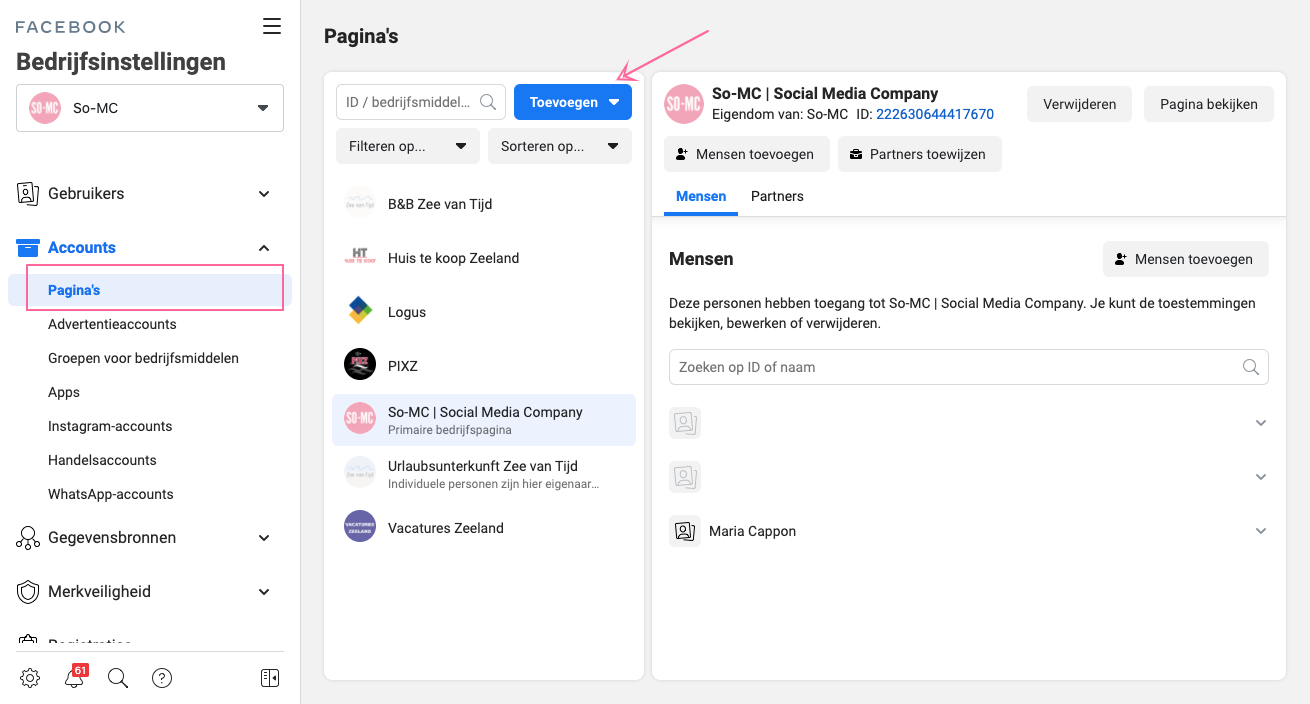
Wat zegt Facebook zelf hierover?
Facebook zelf zegt dit hierover;
” Omdat je op sommige pc’s wel kan inloggen en op andere niet, lijkt het erop dat het te maken heeft met de pc die je gebruikt. Ik raad je aan om de onderstaande troubleshooting stappen te proberen op de pc waarop Business Suite niet werkt.
1) Verwijder cache en cookies van je browser
2) Verwijder alle plugins en add-ons van je browser
3) Probeer de actie uit te voeren vanaf een ander Profiel
4) Probeer de actie uit te voeren vanaf een andere browser
5) Probeer de actie uit te voeren vanuit een incognito scherm.
6) Verander de taal op Facebook
Mocht dit niets veranderen aan de mogelijkheid om in te loggen in Business Suite, dan wil ik je vragen om een schermopname in het Engels naar ons toe te sturen van de foutmelding die je te zijn krijgt bij het inloggen, zodat wij kunnen vaststellen wat het probleem precies is. Houd bij het maken van een screenshot graag rekening met de volgende punten:
1. Het gehele scherm moet zichtbaar zijn inclusief browser.
2. De URL moet duidelijk leesbaar zijn.
3. De melding moet duidelijk leesbaar zijn in het Engels. Zo verander je de taalinstellingen: https://www.facebook.com/help/327850733950290
4. Hoe maak ik een schermopname: https://www.loom.com/”
Werkt dit niet bij jou?
Vul dan dit formulier in; wij verzamelen gegevens over wat er mogelijk aan de hand kan zijn. Zodra we een oplossing hebben, komen we bij je terug. (Let op! Het is een stuk ‘onderzoek’ en kan dus verschillen per situatie).
Facebook Business Suite Tutorial
Wil je nog even inzien hoe Business Suite werkt? Bekijk hier de tutorials op het So-MC kanaal en doe meteen mee;
So!
Hiermee hopen we je in ieder geval een paar oplossingen te bieden. Mocht je meer informatie willen over Social Media Marketing & Management, neem gerust eens vrijblijvend contact op met So-MC; we helpen je graag.
Eigenaar So-MC, Social Media Manager Cursus & App. Passie voor digitale marketing & concepten.

sep 29, 2021 | Algemeen, Content marketing, Digitale Generatie, Facebook, Facebook Messenger, Instagram, Social Media Nieuws, Social Media Trends
Van Facebook Bedrijfsmanager naar Facebook Business Suite
Facebook migreert steeds meer van haar functionaliteiten in de Facebook Business Suite omgeving. Maar soms lukt het niet om in te loggen of wil je bewust nog even terug naar de ‘oude’ bedrijfsmanager omgeving. Lees hier hoe je snel schakelt tussen Facebook Bedrijfsmanager naar Facebook Business Suite en vice versa.
Situatie: je zit in je Facebook Bedrijfsmanager en wilt naar Facebook Business Suite
- Log in (op desktop) in je zakelijke Facebook account
- Ga naar de drie streepjes bovenin (zie pijl hieronder)
- Klik op ‘Business Suite’
- Je komt nu in je eigen Business Suite omgeving.
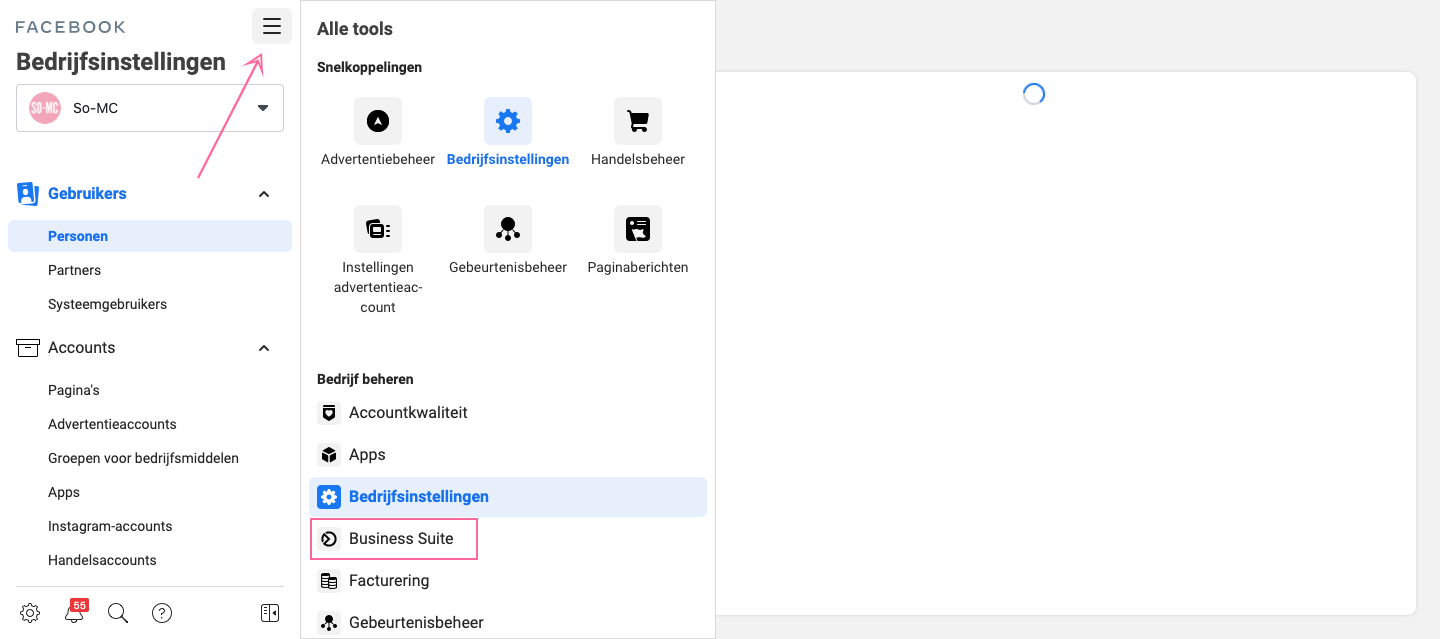
Situatie: je zit in je Facebook Business Suite en wilt naar Facebook Bedrijfsmanager
Wil je vanuit Facebook Business Suite terug naar Facebook Bedrijfsmanager? Ook dat kan.
- Ga naar rechtsonder en klik op de ‘uitroepteken-icoon’
- Klik hierop en je ziet het ballonnetje
- Ga naar ‘Overschakelen naar Bedrijfsmanager’
- Voilà
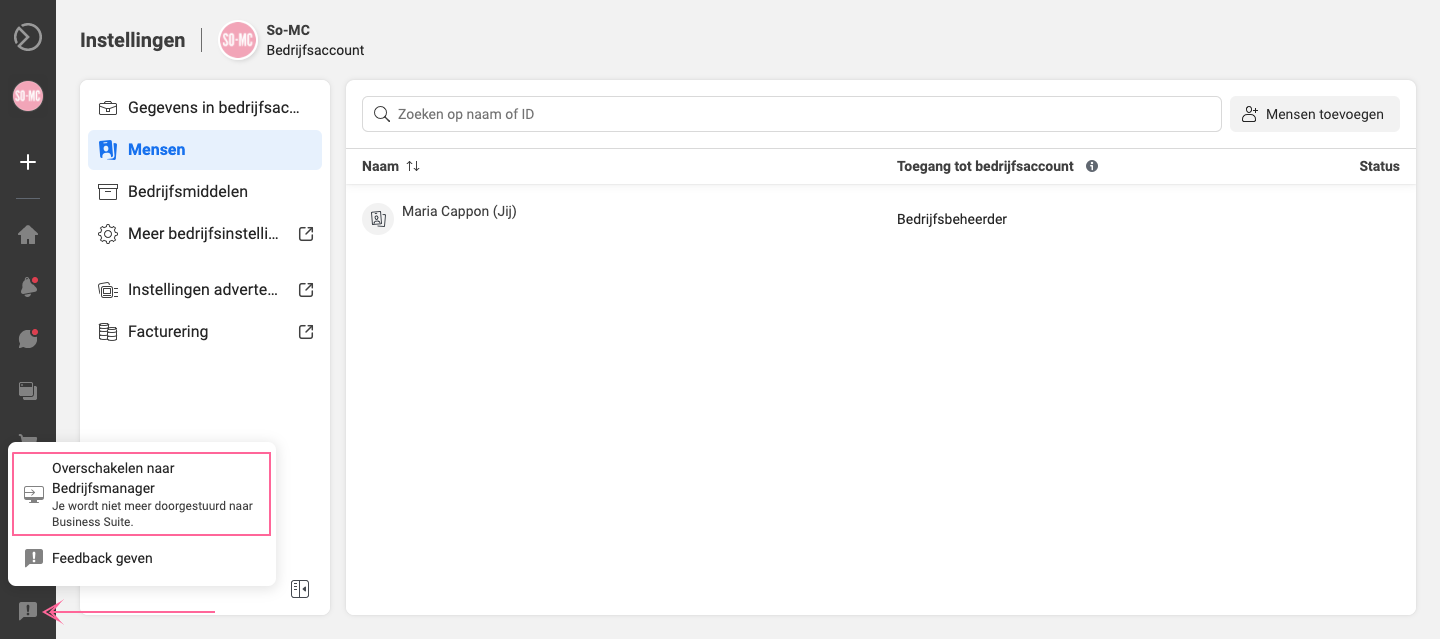
Wil je direct naar jouw Facebook Business Account? Ga naar business.facebook.com
So! Bekijk hier de hele Facebook Business Suite Tutorial
Heb je nog vragen? Wil je (vrijblijvend) meer weten over Social Media Management? Neem gerust eens vrijblijvend contact op.
Eigenaar So-MC, Social Media Manager Cursus & App. Passie voor digitale marketing & concepten.

jun 6, 2021 | Algemeen, Apps, Content marketing, Digitale Generatie, Do it yourself, Facebook, Facebook Messenger, Instagram, Nieuwsflits, Skills, Social Media Nieuws, Social Media Trends, Storymarketing
Hoe werkt Facebook Business Suite voor Desktop? 💻
Met Facebook Business Suite beheer je razendsnel je zakelijke Instagram, Facebook en Messenger. Via deze online omgeving worden diverse elementen voor het beheren van jouw zakelijke social media, gecentraliseerd. Zo kun je sneller én slimmer werken en heb je alles op één digitale plaats. Daarnaast is Facebook Business Suite ook gratis in het gebruik, wat uiteraard een fijn bijkomend voordeel kan zijn. Lees hier meer wat de desktop versie van Facebook Business Suite voor jouw bedrijf, organisatie kan betekenen en bekijk de tutorial.
Laat Facebook Business Suite voor je werken. Letterlijk.
Met Facebook Business Suite heb je één centrale tool waarin je sneller en slimmer jouw Social Media kunt beheren. Denk hierbij aan het;
- Inplannen van posts & stories op Instagram & Facebook
- Aanpassen en bewerken van posts & stories op Instagram & Facebook
- Het beheren van Instagram, Facebook & Messenger
- Inzien van statistieken
- Leads genereren
- Instagram & Facebook Shopping beheren
- Adverteren via Instagram & Facebook
- Beheren van de inbox’
- Webcare & Community building
Zo kun je ook nog eens supersnel schakelen tussen de diverse elementen.
Welke channels en onderdelen kun je beheren in Facebook Business Suite?
Vooralsnog kun je;
- Facebook pagina
- Facebook Stories
- Instagram account
- Instagram Stories
- Facebook & Instagram Shopping (‘Handelsbeheer’)
- Instagram & Facebook Adverteren
- Facebook Messenger
- Instagram Inbox
- Facebook Pagina instellingen
beheren via Business Suite. Vanuit Facebook & Instagram kun je jouw (zakelijke) WhatsApp koppelen aan deze kanalen zodat fans, volgers ook via WhatsApp contact met je kunnen opnemen. Het beheren van WhatsApp kan (vooralsnog) niet via Business Suite.
Wat zijn de voor- & nadelen van Facebook Business Suite?
Zoals elke (digitale) tool heeft ook Business Suite haar voor- & nadelen. Lees hier wat je eventueel kunt verwachten in de praktijk;
De voordelen van het gebruiken van een tool als Facebook Business Suite kunnen zijn;
- Overzichtelijk; de vernieuwde layout van Facebook Business Suite is met het hoofdmenu aan de linkerkant, vrij overzichtelijk
- Centraal; de genoemde elementen kun je allemaal in één omgeving bereiken en beheren
- Voor smartphone- & desktop; je kunt snel naar Business Suite via zowel de smartphone app als via desktop
- Gebruiksvriendelijk; werken met Business Suite is, zodra je de weg weet, over het algemeen gebruiksvriendelijk
- Kosten; het is een gratis tool, je betaald niets voor het gebruik ervan.
De nadelen-/ aandachtspunten van het gebruiken van een tool als Facebook Business Suite kunnen zijn;
- Structuur/veel opties; doordat er zoveel elementen in één tool zitten, is het soms even zoeken waar je exact dient te zijn voor een bepaalde functionaliteit
- Beperkte channels; de tools is van Facebook en daarom is het ook logisch dat zowel Facebook, Instagram en (begin van) WhatsApp gekoppeld zijn binnen de online omgeving. Dit houdt meteen in dat als je je content wilt plannen voor bijvoorbeeld LinkedIn, TikTok, Pinterest e.d. dit niet mogelijk is. (Bekijk hier alternatieven waarmee je wel content kunt inplannen voor meerdere Social Networks)
- ‘Dode’ links; soms zul je merken in de praktijk dat sommige links, onderdelen niet meer werken. Of dat het net even niet lekker ‘connect’. Facebook heeft met Business Suite zoveel onderdelen gecombineerd dat je in de praktijk soms hier tegen aan (kunt) lopen. (Tip; probeer een andere manier of ga even terug naar het begin van iets).
Bekijk hier de volledige tutorial
Facebook Business Suite gaat dus veel verder dan enkel het plaatsen van content en monitoring; je hebt direct een contentkalender, je kunt een shop starten en beheren, gericht adverteren, en alle statistieken inzien. Bekijk hier de hele tutorial, laat gerust je comments, vragen achter (graag☺️) en abonneer je op het So-MC kanaal, mocht je de tutorial kunnen waarderen 😁.
Facebook Business Suite voor de smartphone
Wil je direct aan de slag met dezelfde functionaliteiten enkel voor mobiel? Bekijk dan hier de Facebook Business Suite tutorial voor de smartphone. Met de app kun je grotendeels hetzelfde als via desktop, enkel is de structuur, weergave weer anders.
So! Meer weten over Social Media Marketing?
Wil jij meer weten over Social Media Marketing & Management? Sneller en slimmer werken met digitale tools? Wees welkom bij So-MC, wij bieden cursussen, coaching en meer aan op het gebied van digitale en Social Media Marketing. Neem gerust eens vrijblijvend contact op en meld je aan voor onze nieuwsbrief, we helpen je graag.
Eigenaar So-MC, Social Media Manager Cursus & App. Passie voor digitale marketing & concepten.

mei 25, 2021 | Algemeen, Apps, Content marketing, Do it yourself, Facebook, Instagram, Nieuwsflits, Skills, Social Media nieuws, Social Media Nieuws, Social Media Trends, Storymarketing
Stories inplannen met Facebook Business Suite
Vanaf heden zie je hoogstwaarschijnlijk geen ‘Publicatietools’ meer in jouw zakelijke Facebook omgeving. Middels de Publicatietools kwam je uit bij o.a. de Studio voor Makers. Facebook en Instagram werkten al een tijdje met de ‘Facebook Business Suite’ en hebben sinds deze week ook de toegang tot publicatietools opgeheven zodat je nu wel via de Business Suite jouw zakelijke pagina’s dient te beheren (mits je dat wilt uiteraard). In de Facebook Business Suite heb je toegang tot handige functionaliteiten om zowel je Facebook als Instagram pagina’s te beheren, je statistieken in te zien, te adverteren en content gericht te publiceren (inclusief vacatures, event e.d.). Lees hier meer over Business Suite en specifiek hoe je via desktop Stories kunt inplannen.
Stap 1
Ga naar jouw zakelijke Facebook pagina. Hier zie je aan de linkerkant ‘Business Suite’ staan, klik daarop.
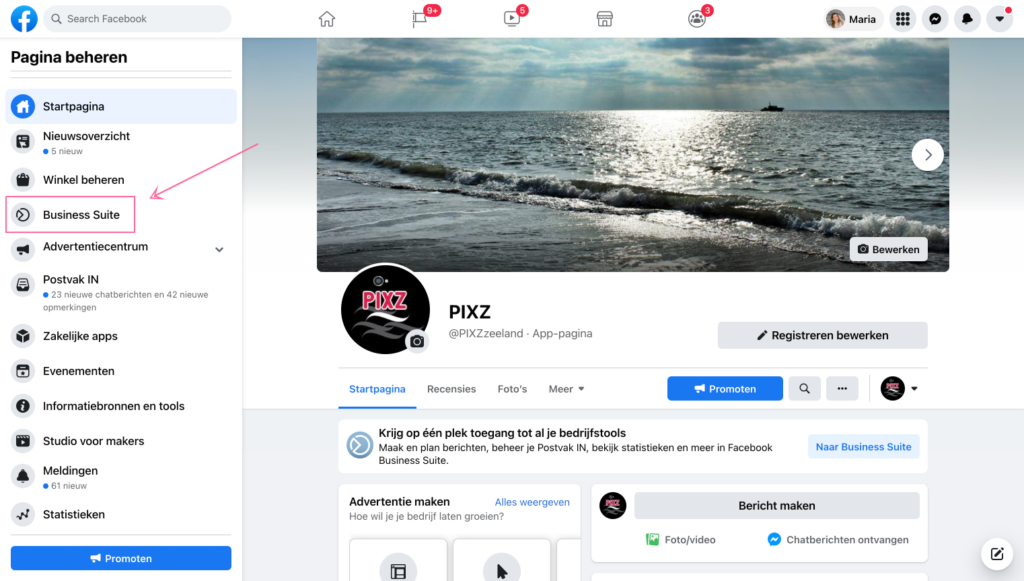
Stap 2
Je komt nu in een andere omgeving; de vernieuwde desktop omgeving van Business Suite. Als je jouw zakelijke Facebook en Instagram pagina gekoppeld hebt, zie je dit aan de icoontjes centraal bovenaan.
Wil je een story inplannen via desktop? Klik dan op ‘verhaal maken’.
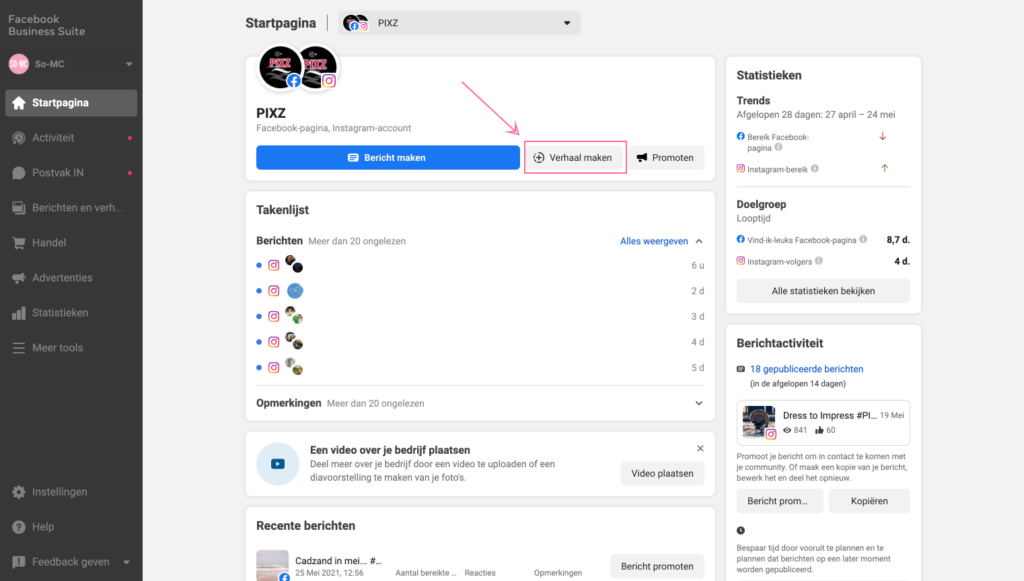
Stap 3
Zodra je Instagram Business pagina en jouw zakelijke Facebook pagina gekoppeld hebt, zie je hier twee icoontjes. Je kunt hier meteen selecteren of je de betreffende story;
- wilt inplannen voor enkel Facebook Stories
- wilt inplannen voor enkel Instagram Stories
- wilt inplannen voor zowel Instagram als Facebook Stories.
Let op dat je ook een story vanuit Business suite direct kunt publiceren; je hoeft deze dus niet in te plannen.
Zodra je besloten hebt via welke social media channels jij jouw Stories wilt delen, kies je ‘Media uploaden’.
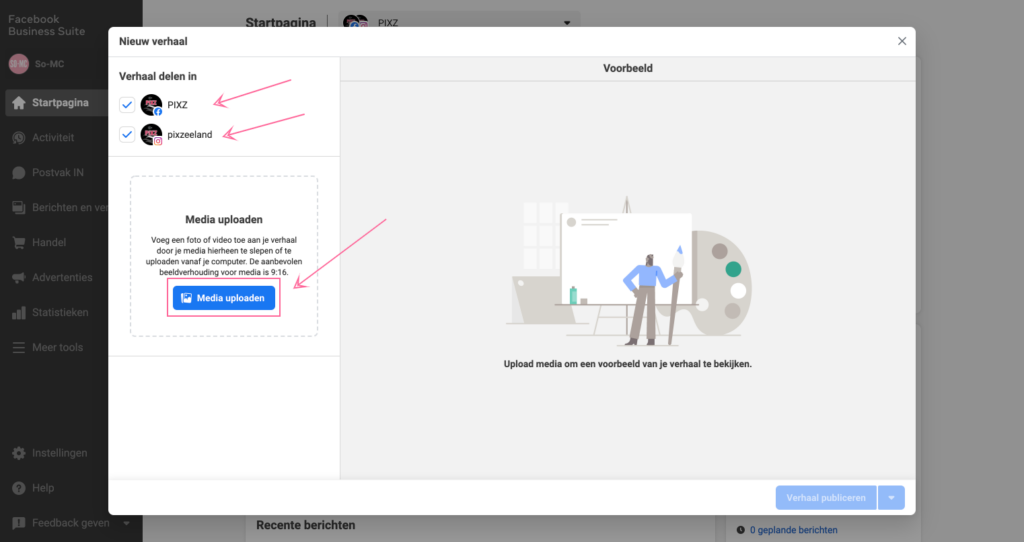
Stap 4
In deze stap van het proces kun je jouw story bewerken. Je kunt;
- de story bijsnijden
- tekst toevoegen incl. het kiezen van een tekstkleur en een paar geselecteerde fonts
- stickers toevoegen.
De uitgebreide sticker-mediatheek die we kennen vanuit Instagram is (vooralsnog) niet beschikbaar via Business Suite. Wel de stickers die je ook al terugzag bij Facebook Stories.
Bewerk jouw story naar wens.
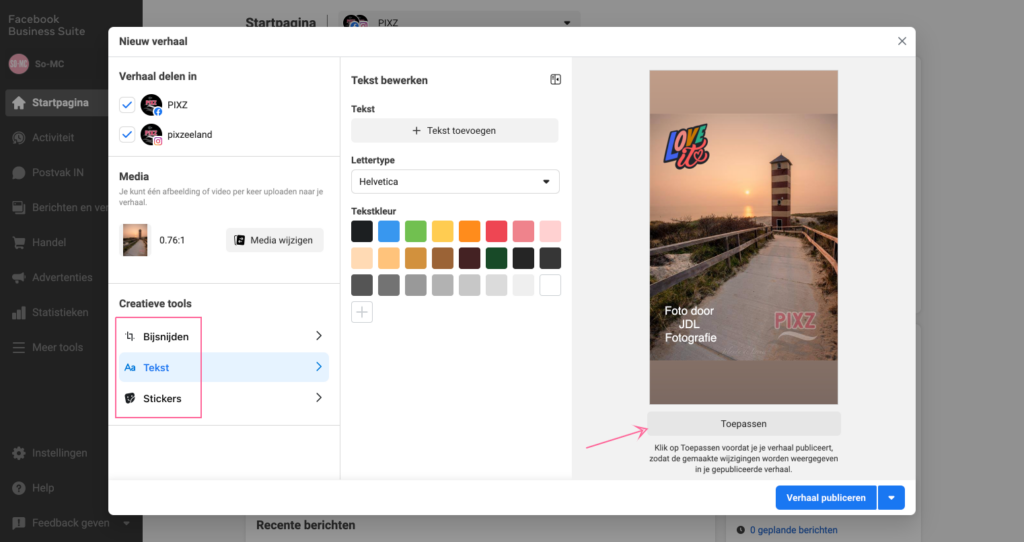
Stap 5
Kies of je de story wilt publiceren (nu) of wilt inplannen. Zodra je deze wilt inplannen kies dan ‘Verhaal plannen’.
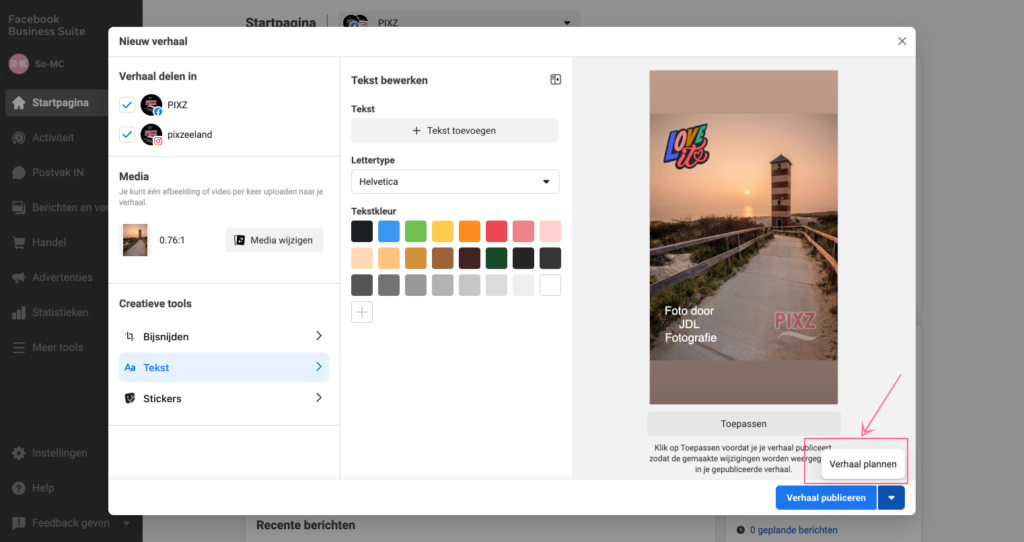
Stap 6
Er komt nu een pop-up met een kalender. Kies de datum en het exacte tijdstip van publicatie. Kies ‘Opslaan’. En Tadaa, jouw story is ingepland.
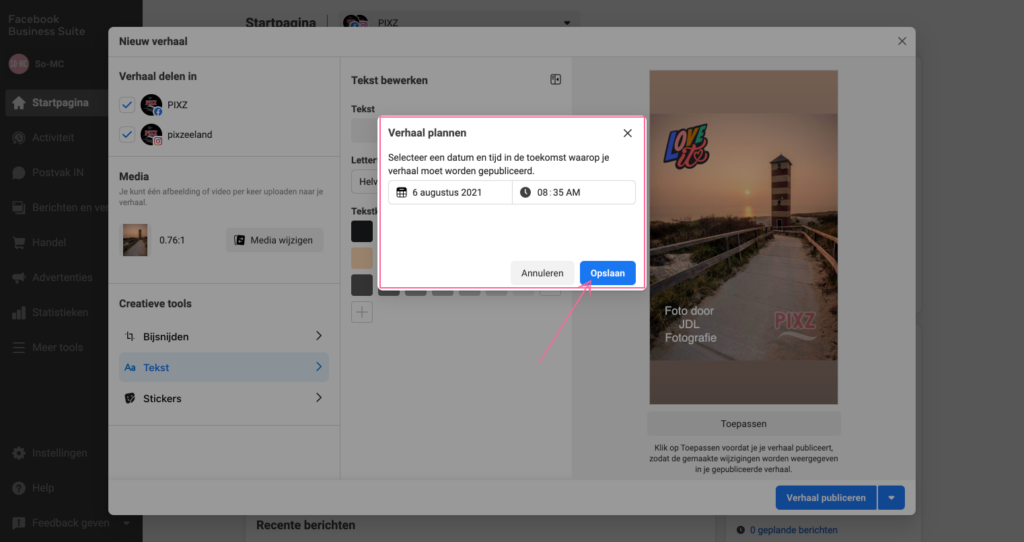
Stories op maat maken
Wil je liever vooraf het design van jouw stories op maat maken met een super gebruiksvriendelijk programma? Gebruik dan bijvoorbeeld Canva. Met Canva kun je stories, maar ook Social Media posts, presentaties, flyers en logo’s maken (en nog véél meer) zonder dat je design skills of dure software nodig hebt. Met Canva kun je dus ook mooie stories maken die je vervolgens via Facebook Business Suite kunt inplannen, of direct kunt publiceren.
Facebook Business Suite tutorial inzien voor smartphone?
Wil jij meer leren over Business Suite en hoe je dit razendsnel zelf kunt gebruiken met jouw eigen smartphone? Slim! Bekijk hier de hele tutorial en abonneer je op het So-MC YouTube kanaal;
So! Meer weten over Social Media Management?
Wil je meer leren over Social Media, Content management? Neem eens vrijblijvend contact met ons op, we helpen je graag.
Eigenaar So-MC, Social Media Manager Cursus & App. Passie voor digitale marketing & concepten.
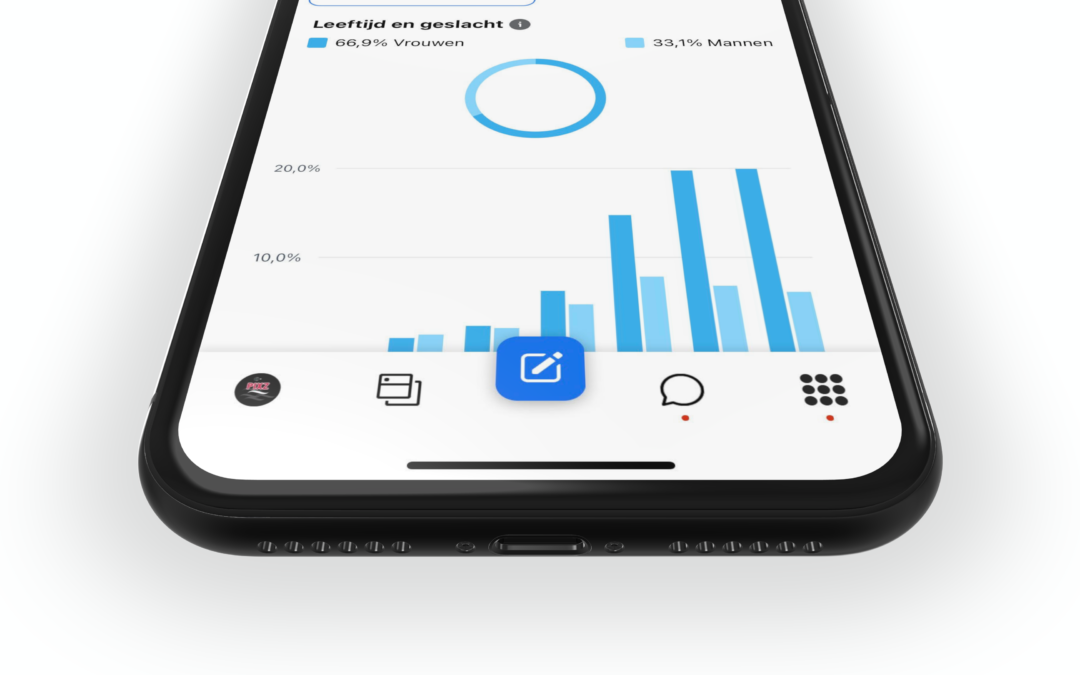
apr 19, 2021 | Algemeen, Apps, Do it yourself, Facebook, Instagram, Nieuwsflits, Skills, Social Media Nieuws, Social Media Trends, Storymarketing
Instagram en Facebook Stories inplannen
Storymarketing is niet meer weg te denken uit het leven van een Social Media Manager. Of het nu via Snapchat, Facebook, Instagram, YouTube of LinkedIn is; stories zie je overal en de populariteit neemt toe. Waar een story initieel bedoeld was om een spontaan ‘kiekjes’ te delen zie je dat ook de professionaliteit in stories toeneemt; het design wordt steeds strakker en bedrijven zetten steeds meer in op Storymarketing. Wil jij razendsnel Instagram en Facebook stories inplannen? Lees hier meer en ervaar het zelf.
Hoe kun je Instagram en Facebook Stories inplannen?
Het was al mogelijk om stories voor Facebook en Instagram in te plannen via tools als o.a. Loomly echter diende je dan dit nog handmatig te publiceren. Nu heeft ook de eigen social management app van Facebook, Facebook Business Suite, deze superhandige functionaliteit gelanceerd! Hoe werkt het?
- Ga naar de Facebook Business Suite app
- Ga naar de Facebook/Instagram pagina waarop jij de story wilt inplannen
- Kies ‘verhaal maken’
- Maak je verhaal
- Kies ‘Delen via’
- Verhaalplaatsingen; vink de kanalen aan die jij wilt (Facebook / Instagram)
- Kies ‘Opties voor plannen’ > druk op het pijltje ” > “
- Kies ‘Plannen voor later’ > vul de gewenste datum en het tijdstip in
- Kies ‘Vorige’
- Kies ‘Plannen’.
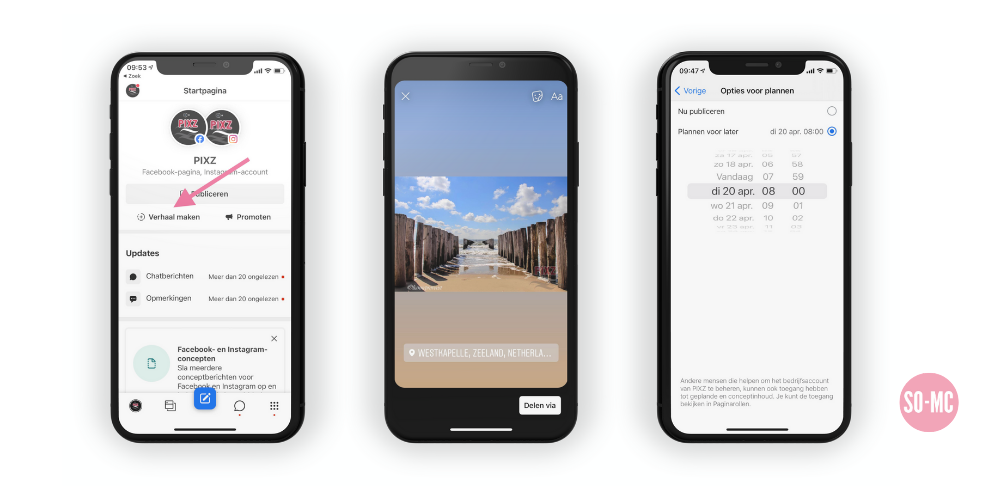
Werkt Stories inplannen ook op desktop?
Momenteel biedt Facebook deze functionaliteit aan via de app. Als je naar de desktop variant gaat via “business.facebook.com” (zodra je bent ingelogd in Facebook, zie je hier automatisch jouw zakelijke pagina’s) en je klikt door totdat je uitkomt bij Studio voor Makers, zie je dat je wel direct een story via desktop kunt maken en delen, maar daar (nog) niet kunt inplannen.
Wat kun je met Facebook Business Suite?
Facebook Business Suite is speciaal in het leven geroepen om Facebook en Instagram pagina’s te beheren inclusief;
- Inplannen van posts
- Bewerken van posts
- Stories
- Adverteren
- Facebook/Instagram Shop
- Chatberichten
- Vacatures
- Afspraken
- Statistieken
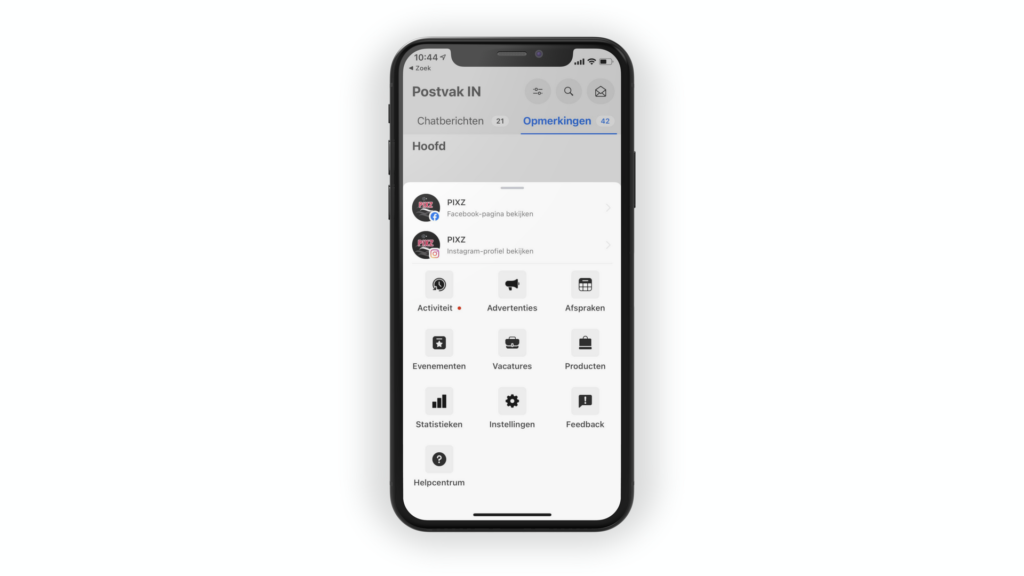
Studio voor Makers
Er zit veel overlap tussen de Facebook App Business suite en Studio voor Makers zoals in beiden kun je supersnel jouw posts inplannen en bewerken maar ook statistieken inzien. Bekijk hier de tutorial Studio voor Makers om ‘gewone’ Facebook en Instagram berichten in te plannen.
So! Meer weten?
Wil jij direct aan de slag als Social Media Manager; jouw digitale skills naar next level brengen? Ga dan naar Social Media Manager Cursus of neem contact op voor de mogelijkheden; ik help je graag.
Eigenaar So-MC, Social Media Manager Cursus & App. Passie voor digitale marketing & concepten.